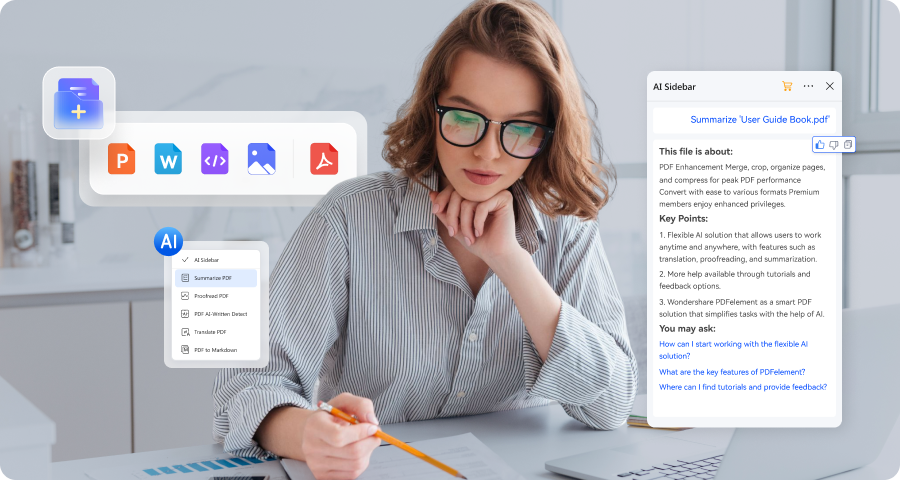En el entorno digital actual, la gestión eficaz de los formularios de documentos es esencial para empresas y personas. Con el surgimiento de los archivos de Formato de Datos de Formularios (FDF), los usuarios ahora cuentan con una herramienta potente para gestionar datos de formularios con facilidad. Los archivos FDF sirven como repositorios específicos para datos de formularios y anotaciones, lo que ofrece mayor flexibilidad y control para gestionar esta información fundamental dentro de documentos PDF. Dicho esto, déjanos explorar a detalle cómo abrir un archivo FDF usando aplicaciones sofisticadas como Wondershare PDFelement.

![]() Impulsado por IA
Impulsado por IA
En este artículo
¿Qué es un archivo FDF?
Los archivos FDF, también conocidos como archivos de Formato de Datos de Formularios, juegan un rol importante en la gestión de documentos digitales, ya que guardan únicamente los datos de los formularios y las anotaciones por separado de los documentos PDF convencionales. Esta distinción ofrece varias ventajas: En primer lugar, organiza eficazmente la información relacionada con el formulario, mejorando la eficiencia organizacional. En segundo lugar, facilita las interacciones dinámicas dentro de los archivos PDF, lo que garantiza una importación y exportación sencilla de los datos de formularios. En tercer lugar, mejora la versatilidad de los documentos PDF al permitir funcionalidades de formularios interactivos. En cuarto lugar, los archivos FDF garantizan compatibilidad e interoperatividad a través de varios visualizadores de PDF y software de edición, permitiendo la colaboración. Dicho esto, veamos cómo abrir un archivo FDF.
4 Formas de abrir un archivo FDF en Windows
Cuando se trata de gestionar archivos FDF (Formato de Datos de Formularios) en Windows, los usuarios tienen una variedad de opciones, cada una personalizada a preferencias y necesidades específicas. En esta sección, exploraremos varias herramientas para abrir archivos FDF en Windows, incluyendo PDFelement, Adobe Acrobat, Editor de PDF de Foxit y PDF-Xchange Editor.
Estas aplicaciones ofrecen diversos niveles de compatibilidad para abrir y visualizar archivos FDF, cada uno acompañado de funciones y capacidades únicas. A continuación, veremos cuatro métodos diferentes sobre cómo abrir un archivo FDF en Windows, ofreciendo instrucciones paso a paso e información de los atributos distintivos de cada aplicación.
Wondershare PDFelement
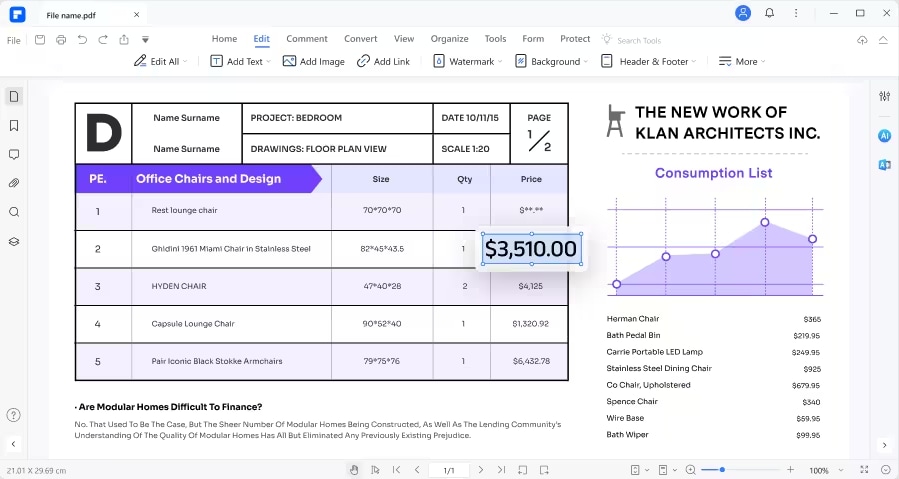
Como un editor PDF versátil, PDFelement está a la vanguardia de la apertura y gestión de archivos FDF en Windows. Con su compatibilidad completa e interfaz intuitiva, PDFelement ofrece una experiencia fluida para usuarios que quieren trabajar con archivos FDF. Sus funciones robustas la convierten en una solución ideal tanto para profesionales como para personas. A continuación, mostraremos los pasos para abrir un archivo FDF usando PDFelement:
- Comienza por abrir Wondershare PDFelement en tu dispositivo.
- Luego, accede a la opción "Abrir PDF" desde la interfaz principal y busca la carpeta donde se guardó el archivo de tu documento. También puedes arrastrar y soltar el archivo que quieres abrir en la interfaz PDFelement para acceder al documento.

![]() Impulsado por IA
Impulsado por IA
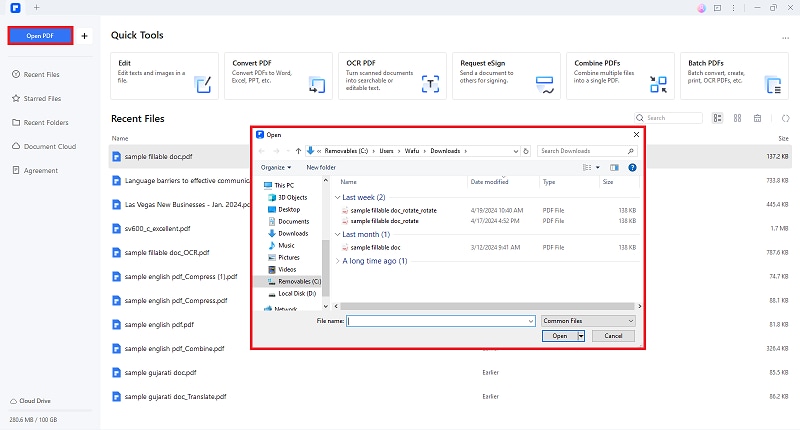
- Cuando tu formulario PDF se abra, ve a la pestaña "Formulario", luego selecciona "Más" seguido de "Importar datos".
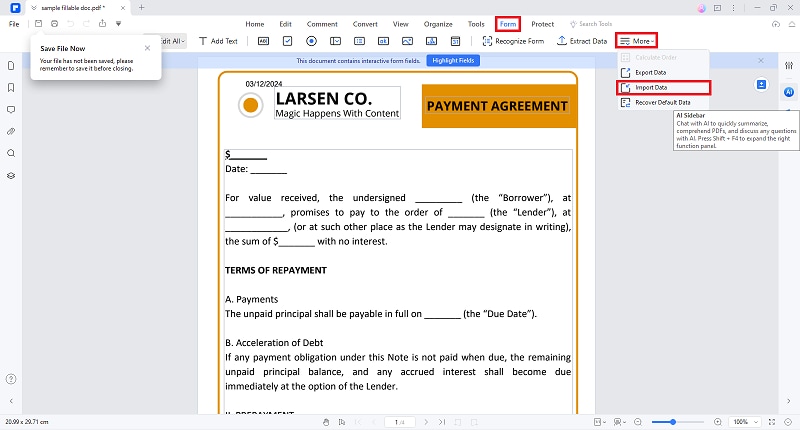
- Elige el archivo FDF deseado que quieras subir en tu documento.

![]() Impulsado por IA
Impulsado por IA
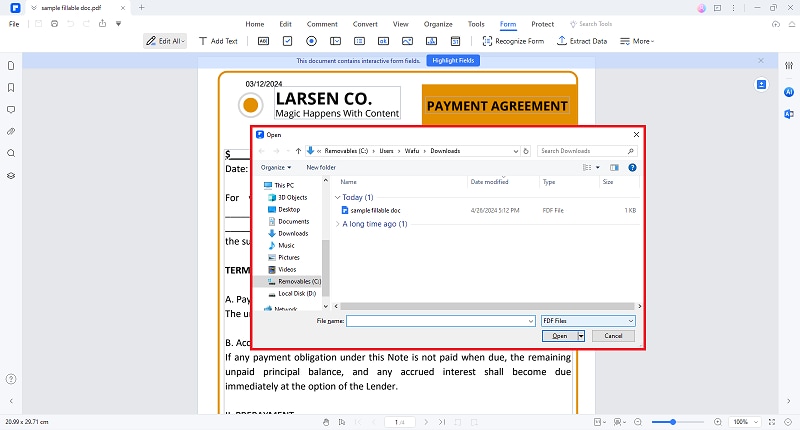
- Después de seleccionar el archivo FDF, PDFelement integrará fácilmente los datos en tu formulario PDF, rellenando automáticamente los campos necesarios.
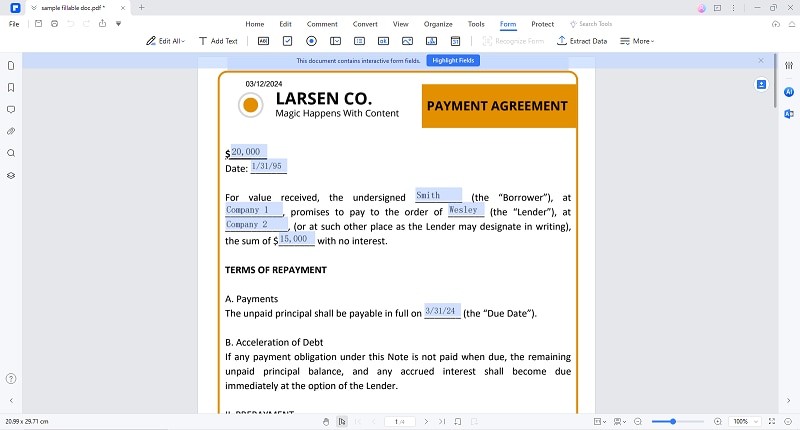
¿Por qué elegir PDFelement para gestionar archivos FDF?
Aprovechar PDFelement para gestionar archivos FDF ofrece a los usuarios una solución potente y versátil que simplifica la gestión de formularios de documentos, mejora la productividad y mejora la eficiencia de flujo de trabajo. A continuación, mostraremos una tabla con las ventajas de la gestión de PDF con PDFelement.
| Función | Descripción |
| Compatibilidad completa |
PDFelement proporciona una compatibilidad completa para abrir, editar y gestionar archivos FDF, lo que permite a usuarios trabajar fácilmente con anotaciones y datos de formularios. |
| Interfaz intuitiva |
Con su interfaz sencilla, PDFelement facilita que los usuarios de todos los niveles puedan navegar y usar sus funciones para gestionar archivos FDF de forma eficaz. |
| Funciones de edición avanzadas |
PDFelement ofrece funciones de edición avanzadas que permiten a los usuarios manipular archivos FDF con precisión, incluyendo agregar, eliminar y modificar campos de formulario y anotaciones. |
| Gestión de datos eficiente |
PDFelement optimiza los procesos de gestión de datos permitiendo a los usuarios importar y exportar datos de formularios de forma sencilla, lo que optimiza los flujos de trabajo de documentos y aumenta la productividad. |
| Fiabilidad y estabilidad |
Como software de edición PDF confiable, PDFelement ofrece fiabilidad y estabilidad en la gestión de archivos FDF, lo que garantiza integridad de datos y rendimiento consistente. |

![]() Impulsado por IA
Impulsado por IA
Adobe Acrobat
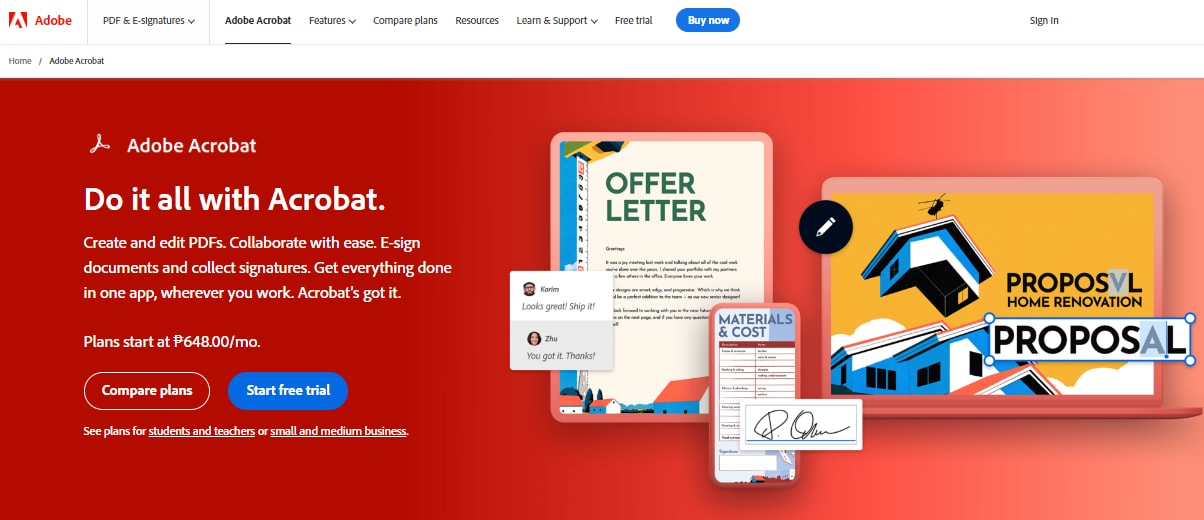
Adobe Acrobat permite abrir y ver archivos FDF desde Windows, aunque cuenta con un conjunto de funciones más sencillo que PDFelement. A diferencia de sus funcionalidades avanzadas, Adobe Acrobat es una opción confiable para ver y editar archivos FDF básicos. Aunque Adobe Acrobat no ofrezca el mismo nivel de funcionalidad que PDFelement, aún así ofrece una opción viable para usuarios que quieren trabajar con archivos FDF en Windows. Aquí te diremos cómo abrir un archivo FDF usando Adobe Acrobat:
- Abre la aplicación de Adobe Acrobat en tu dispositivo local.
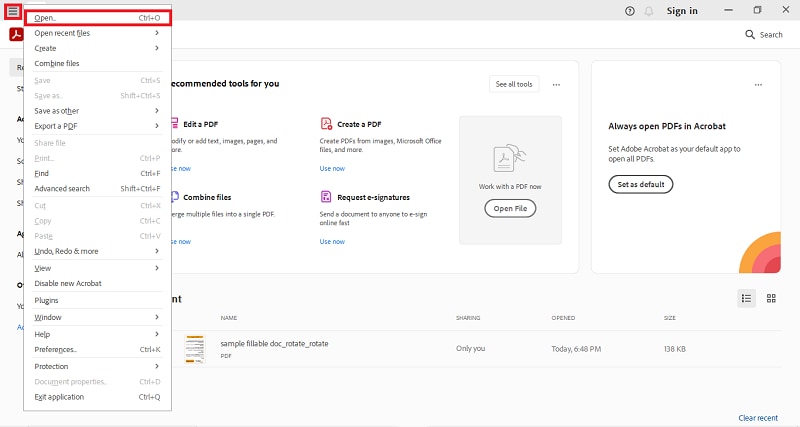
- Ve a "Menú" > "Abrir" y selecciona el documento PDF que quieras subir a tu archivo FDF.
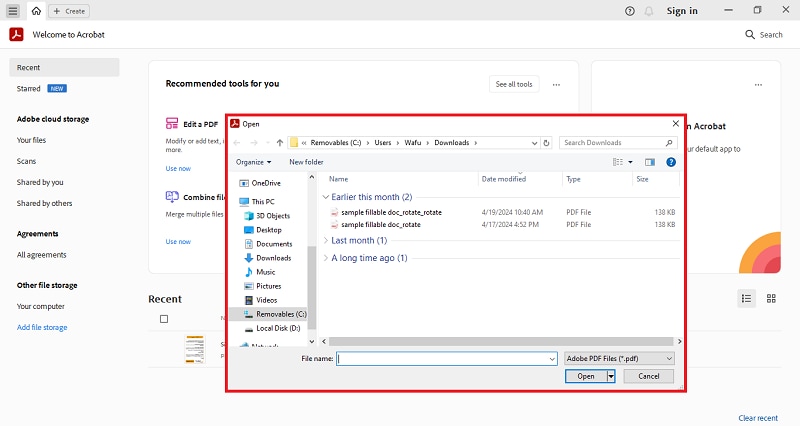
- Ve a la función "Preparar un formulario" debajo de "Todas las herramientas".
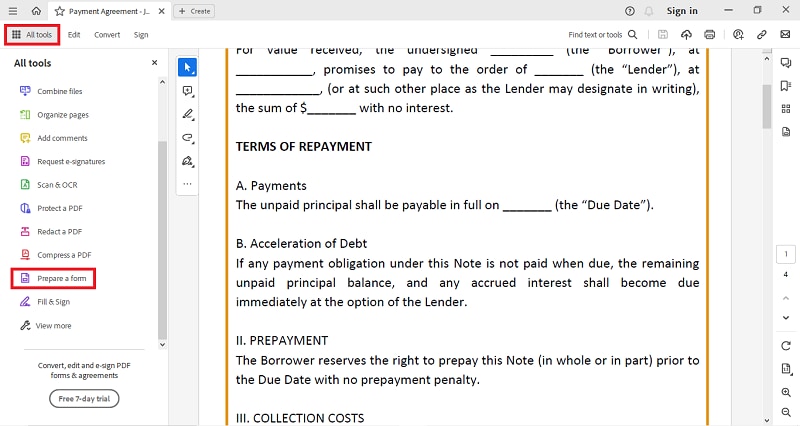
- En el menú desplegable, selecciona "Importar datos". En la ventana emergente nueva, selecciona y abre tu archivo FDF.
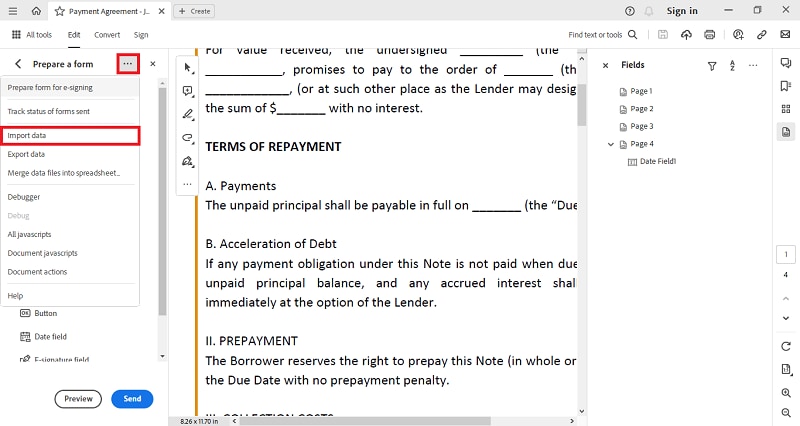
- Adobe Acrobat automáticamente rellenará el archivo PDF con el documento FDF.
Lector PDF de Foxit
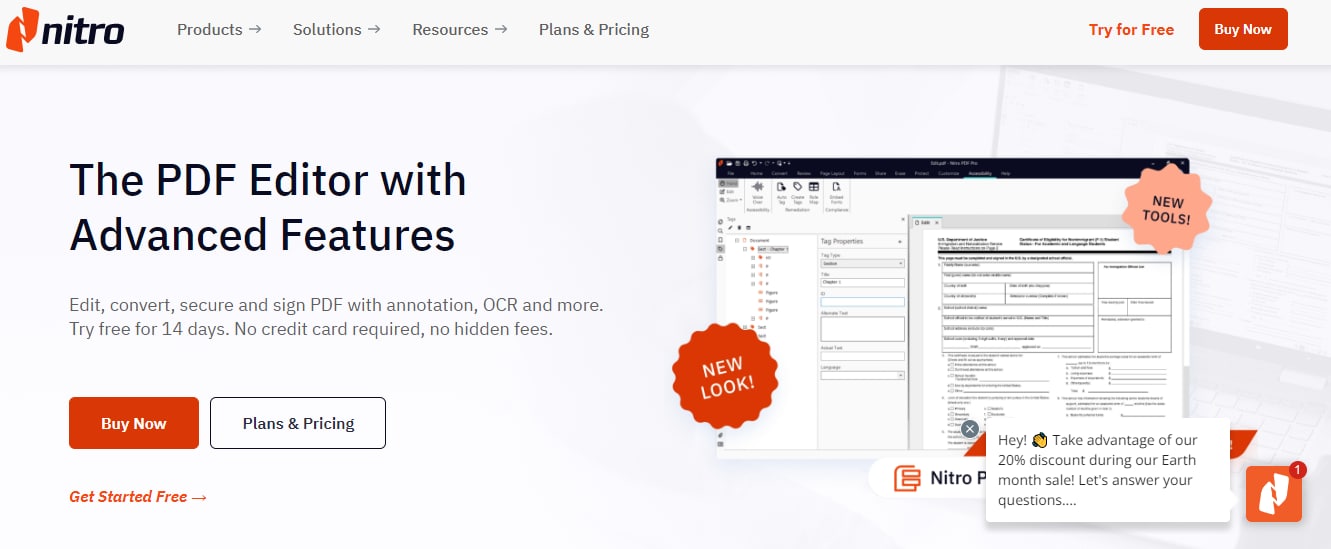
El lector PDF de Foxit es otra opción para los archivos FDF en Windows. Este lector PDF destaca por ofrecer a los usuarios una interfaz fácilmente comprensible junto con funciones esenciales para gestionar documentos. Aunque no sea ampliamente usado como Wondershare PDFelement de Adobe Acrobat, el Lector PDF de Foxit ofrece una solución rápida para abrir archivos FDF en tu dispositivo local. Te mostraremos una guía rápida para usar Foxit:
- Abre el documento PDF en el Lector PDF de Foxit.
- Ve a la cinta "Formularios" y busca el grupo "Datos de formularios".
- Haz clic en "Importar" dentro del grupo "Datos de formularios".
- Selecciona el archivo FDF que quieras importar.
- Haz clic en "Abrir" para iniciar el proceso de importación.
PDF-Xchange Editor
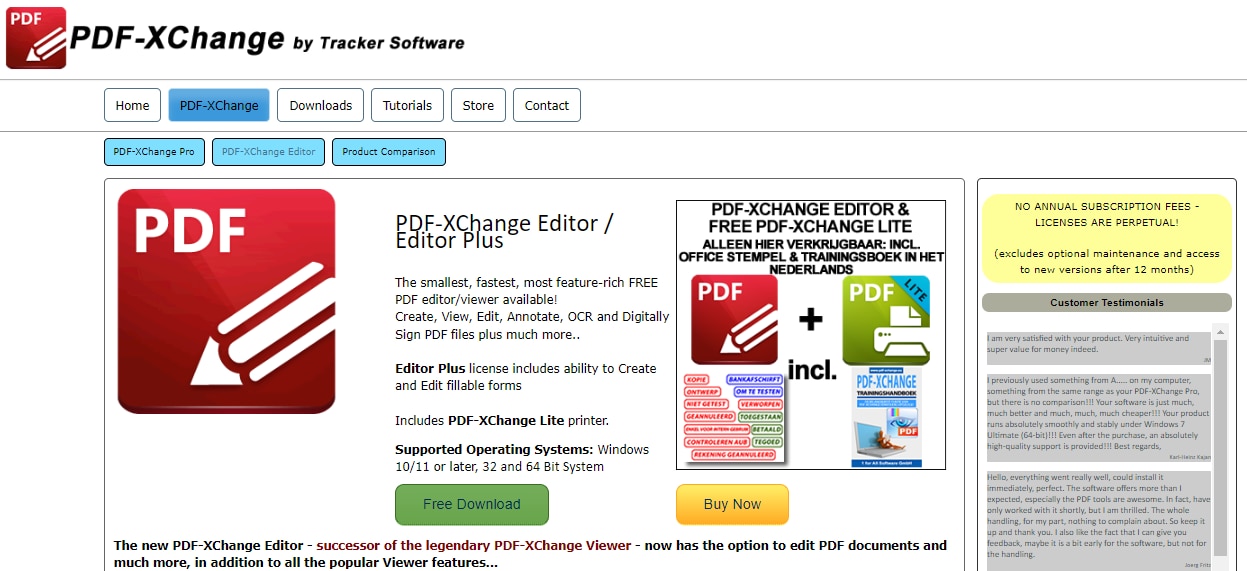
PDF-Xchange Editor ofrece un método sencillo para abrir archivos FDF en Windows. Aunque puede que no cuente con el amplio conjunto de funciones de PDFelement o Adobe Acrobat, sigue siendo una opción viable para completar tareas básicas relacionadas con archivos FDF. Aquí te diremos cómo abrir un archivo FDF usando PDF-Xchange Editor:
- Abre el documento PDF usando PDF-Xchange Editor
- Ve a la opción "Formularios" en la barra de herramientas de la cinta de opciones.
- Busca la sección "Datos de formularios" dentro de la barra de herramientas y haz clic en "Importar datos".
- El editor automáticamente rellenará los campos de datos necesarios con los datos del archivo FDF.
¿Cómo puedo usar archivos FDF para importar/exportar los datos de formularios en PDF?
PDFelement simplifica la importación y exportación de datos de formularios PDF usando archivos FDF (Formato de Datos de Formularios), exclusivamente disponible para archivos PDF con campos de formularios interactivos. Con la interfaz intuitiva de PDFelement, los usuarios pueden importar fácilmente los datos de formularios de archivos FDF a sus documentos PDF, lo que automatiza la entrada de datos y reduce los errores. De forma similar, PDFelement permite exportar datos de formularios PDF al formato FDF de forma fluida, lo que facilita compartir y colaborar fácilmente con documentos cumplimentados. Al usar archivos FDF, PDFelement optimiza flujos de trabajo de documentos, mejora la productividad y optimiza los procesos de gestión de datos con eficiencia y fiabilidad.

![]() Impulsado por IA
Impulsado por IA
Usar archivos FDF (Formato de Datos de Formularios) para importar y exportar datos de formularios PDF en PDFelement ofrece muchísimas ventajas e importancia:
- Flujo de trabajo mejorado: Al utilizar archivos FDF, PDFelement mejora la eficiencia del flujo de trabajo al automatizar los procesos de importación y exportación de datos de formularios PDF.
- Colaboración: Los archivos FDF facilitan la colaboración al permitir a los usuarios compartir fácilmente datos de formularios PDF con otras personas, lo que promueve el trabajo en equipo y la productividad.
- Ahorro de tiempo: Los archivos FDF ahorran tiempo al automatizar tareas repetitivas asociadas con la importación y exportación de datos de formularios PDF, lo que permite a los usuarios enfocarse en aspectos más importantes de su trabajo.
- Seguridad de datos: Los archivos FDF conservan la seguridad de datos al transferir datos de formularios PDF entre documentos de forma segura, lo que garantiza confidencialidad y conformidad con reglamentos de privacidad.
Conclusión
En conclusión, dominar el arte de abrir archivos FDF abre un mundo de posibilidades para gestionar y colaborar con documentos. Con herramientas como PDFelement a tu disposición, puedes importar y exportar datos de formularios PDF de forma fluida, optimizar flujos de trabajos y mejora la productividad como nunca antes. Ya sea para archivar datos de formularios, colaborar con colegas u optimizar procesos de gestión de datos, PDFelement te permite hacer todo esto con facilidad. Entonces, exploremos las infinitas posibilidades y revoluciona hoy mismo tu forma de gestionar los archivos FDF.